Od mnogih nadogradnji koje je Facebook napravio s jedne generacije na drugu, zaslon Oculus Questa 2 vjerojatno je jedan od najboljih. Brzina osvježavanja omogućila je poboljšanje od 25% u odnosu na originalni Oculus Quest pri lansiranju, pružajući glatkije, puno realističnije VR iskustvo.
Oculus Quest 2 sada može automatski pokretati podržane igre na 90 Hz, pa čak i neke na 120 Hz, ali ako povezujete li se s računalom pomoću Oculus Linka, možda ćete morati prilagoditi neke postavke kako biste dobili najbolje iskustvo.
Quest igre s podrškom od 120Hz
Prije nešto više od godinu dana, Meta je ažurirao Oculus Quest 2 s eksperimentalnim načinom rada od 120 Hz. The Quest 2 i dalje automatski se prebacuje zaslon na način rada od 90 Hz kada ga igra podržava, ali morat ćete otići u postavke svog Questa 2 da biste omogućili brzinu osvježavanja od 120 Hz. Budući da nema puno igara koje imaju potpunu podršku od 120 Hz, mnoge će igre i dalje biti ograničene na 90 Hz.
Ipak, igrači više neće morati modificirati svoj Quest 2 kako bi igrali svoje Oculus Quest igre s većim brojem sličica u sekundi. Upozorenje je da programeri moraju ažurirati svoje igre kako bi podržale 90 ili 120 Hz na Questu 2, inače će raditi na 72 Hz kao što je radio originalni Oculus Quest.
Kako omogućiti 120Hz na Questu 2
Quest 2 nudi podršku za stope osvježavanja od 120 Hz već neko vrijeme, ali za sada su skrivene s drugim eksperimentalnim značajkama na Questu 2. John Carmack, savjetodavni tehnički direktor u Oculusu, najavio je da će podrška od 120 Hz doći kao potpuna značajka na Quest 2 negdje u budućnosti.
Do tada, omogućiti podršku od 120Hz nije tako lako kao što je za 90Hz. No, prije nego omogućite 120Hz, važno je napomenuti da je stopa osvježavanja od 120Hz na Quest 2 još uvijek se smatra eksperimentalnom značajkom, tako da može utjecati na trajanje baterije, temperaturu i druge performanse vašeg Questa 2 tehnički podaci. Do omogućite 120Hz na svom Questu 2...
- Otvorite svoj Quest 2 Postavke aplikacije.
- Pri dnu aplikacije Postavke pronaći ćete widget s oznakom "Eksperimentalno."
- Uključite 120Hz bit će prva postavka koju možete promijeniti ispod opcije "Poništi eksperimentalne značajke".

Kada povežete svoj Oculus Quest 2 s računalom za igranje pomoću Oculus Link kabela, moći ćete igrati PC VR igre pomoću softvera Oculus Rift. Oculus službeno preporučuje Oculus Link kabel od 80 USD za pružanje iskustva najviše kvalitete. Možete uštedjeti novac odabirom jednog od izvrsne alternative kabelu Oculus Link, također.
- Ako ga već nemate, preuzmite softver Oculus Link ovdje.
- Prijavite se svojim Oculus računom.
- Spojite jednu stranu USB kabela na a USB priključak na vašem računalu a drugu stranu na svoju Oculus Quest 2.
- Aplikacija Oculus na vašem računalu trebala bi prepoznati Oculus Quest nakon što se uključi. Klik Nastaviti na zaslonu koji se pojavljuje kako biste omogućili Oculus Link.

- Tijekom postavljanja Oculus Linka, možete testirati kabel kako biste bili sigurni da je dovoljno brz za korištenje s Oculus Linkom klikom na Test gumb na dnu ekrana. Ako vaš kabel ne prođe test, trebali biste razmisliti o jednom od kabela koje preporučujemo gore.
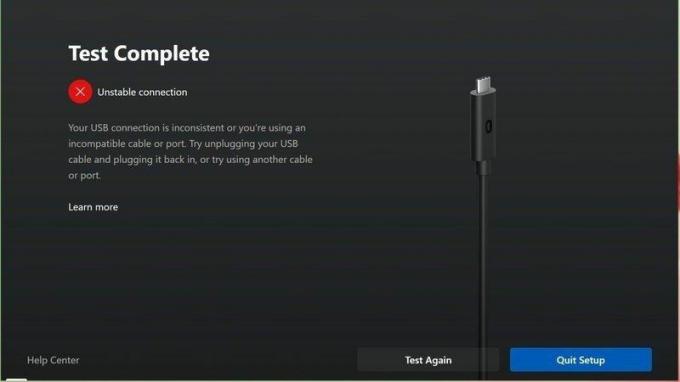
- Klik Nastaviti i stavite Oculus Quest na glavu.
- Ako se to zatraži Dopusti pristup podacima, Izaberi poreći.
- Izaberi Omogući Oculus Link na sljedećem skočnom prozoru koji se pojavi.
Sada kada ste svoj Oculus Quest 2 povezali i postavili, vrijeme je da prijeđete na napredne opcije kako biste bili sigurni da radi na 90 Hz.
- S otvorenim softverom Oculus na računalu odaberite Uređaji iz izbornika s lijeve strane.
- Na popisu uređaja kliknite na Quest 2 i Touch za otvaranje opcija uređaja.
- Pomaknite se prema dolje do Grafičke postavke i kliknite na nju.
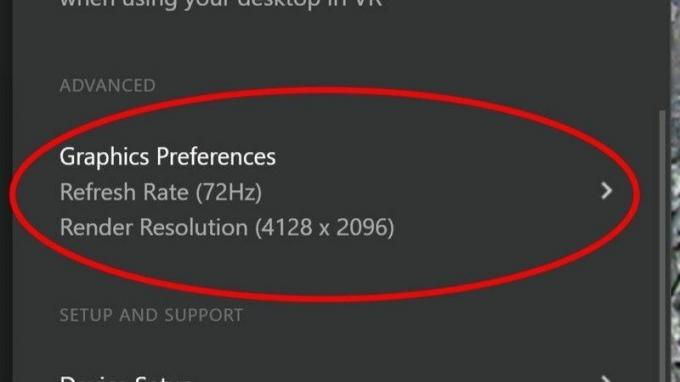
- Izaberi željeni broj sličica u sekundi iz niza opcija brzine osvježavanja.
- Klik Spremi i ponovno pokreni za ponovno pokretanje softvera Oculus.
120 ili čak 90 Hz velika je nadogradnja za mnoštvo VR igara, čak i ako se skok broja sa 72 Hz na 90 Hz ne čini kao velik. Svako povećanje stope osvježavanja s VR slušalicama znači ugodnije iskustvo, manje mučnine kretanja i realističniji osjećaj.

Oculus Quest 2
Nevjerojatno iskustvo
Oculus Quest 2 može se koristiti samostalno ili uparen s računalom, što ga čini ultimativnim VR iskustvom.
Viši producent sadržaja — pametni telefoni i VR
Nick je počeo s DOS-om i NES-om i koristi se tim lijepim sjećanjima na diskete i spremnike kako bi potaknuo svoje mišljenje o modernoj tehnologiji. Bilo da se radi o VR-u, pametnim kućnim gadgetima ili nečemu drugom što zvuči i zvuči, on o tome piše od 2011. Kontaktirajte ga na Twitteru ili Instagramu @Gwanatu
- Charlie WacholzSlobodni pisac
